Adobe Photoshop实现动作分组的操作教程
时间:2022-10-26 16:48
使用Adobe Photoshop的用户很多,一些新用户不清楚怎样进行实现动作分组,今天小编给大家带来在Adobe Photoshop实现动作分组的操作教程,希望可以帮到大家。
Adobe Photoshop实现动作分组的操作教程

首先我们在窗口中,打开动作面板。
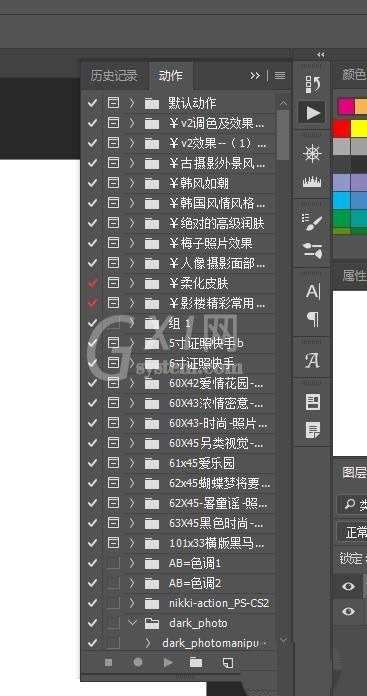
然后我们点击动作面板下方的新建按钮。
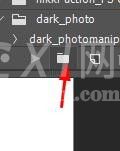
接下来我们就可以看到新建组这个页面窗口。
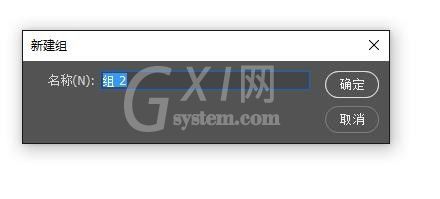
接着我们在这里就可以输入名称。
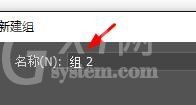
确定点击后既可以保存。
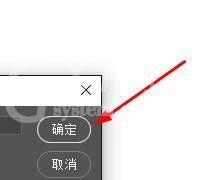
最后一步我们就可以i进行分类了。
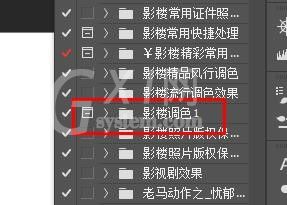
根据上文为各位描述的Adobe Photoshop实现动作分组的详细操作方法,同学们是不是都学会了啊!



























